发布时间:2024-02-23 21:51:12来源:JQDEMO.COM
使用Google浏览器的时候,很多小伙伴不知道怎么清除下载记录,下面小编就给大家带来清除方法,有需要的小伙伴不要错过哦。
Google浏览器怎么清除下载记录?Google浏览器清除下载记录方法
1、首先点击“Google”;

2、然后在“Google”窗口中,点击“菜单”;

3、在弹出下拉栏中,点击“设置”;

4、在“设置”窗口中,点击“安全和隐私设置”;

5、接着在弹出窗口中,点击“清除浏览数据”;

6、在“清除浏览数据”窗口中,点击“高级”;

7、勾选“下载记录”;

8、最后点击“清除数据”即可。

谢谢大家的观看,更多精彩教程请关注JQ下载站!
下一篇:很抱歉没有了

合并家庭
142MB | 休闲益智

猎魂觉醒游戏
1.92G | 动作格斗

无限狂飙全解锁版
未知 | 体育竞技

微乐刨幺手机版
41.1MB | 休闲益智

中世纪监狱大亨3D
161MB | 休闲益智

山海经异兽录爆蛋版
97.49MB | 角色扮演

射击深海鱼
120MB | 枪战射击

虫虫进化论
74MB | 休闲益智

战斗卡片3D
124.25MB | 卡牌对战

口袋对决TCG
126.1M | 动作格斗

潜行大师无限英雄币版
未知 | 动作格斗

剑侠世界2手游官方版
1.45G | 角色扮演

客运大亨2免广告版
未知 | 体育竞技

王牌指挥
未知 | 模拟塔防

夺宝奇谈
未知 | 卡牌对战
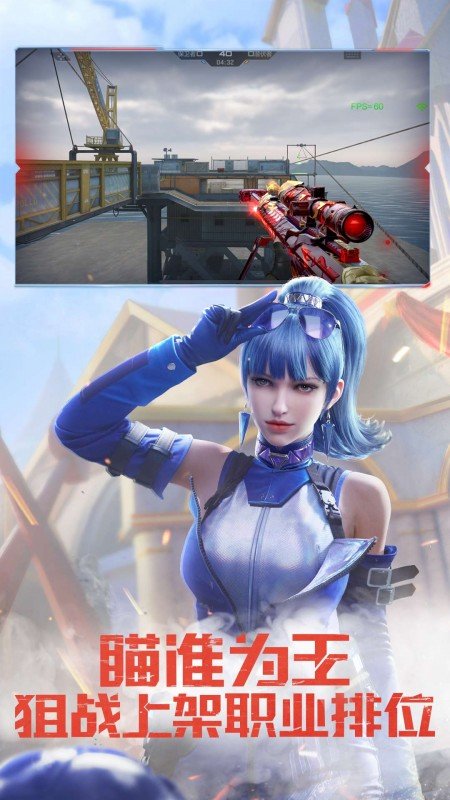
穿越火线枪战王者亚服
1.96G | 枪战射击

2023-04-09
小鹅通助手在哪更换头像 更换头像方法分享
ios16重复项在哪删除 重复项删除方法分享
微信有钱支付不了怎么办 有钱支付不了解决方法
元气桌面壁纸怎么设置动态锁屏模式 设置动态锁屏模式方法
华为mate50pro锁屏怎么显示步数 锁屏显示步数方法介绍
Taptap个人信息收集清单在哪看 个人信息收集清单查看步骤
有道词典工具栏如何关闭 工具栏关闭方法介绍
天翼超高清如何查找个人隐私 查找个人隐私方法介绍
荣耀80SE锁屏壁纸如何设置 锁屏壁纸设置方法介绍